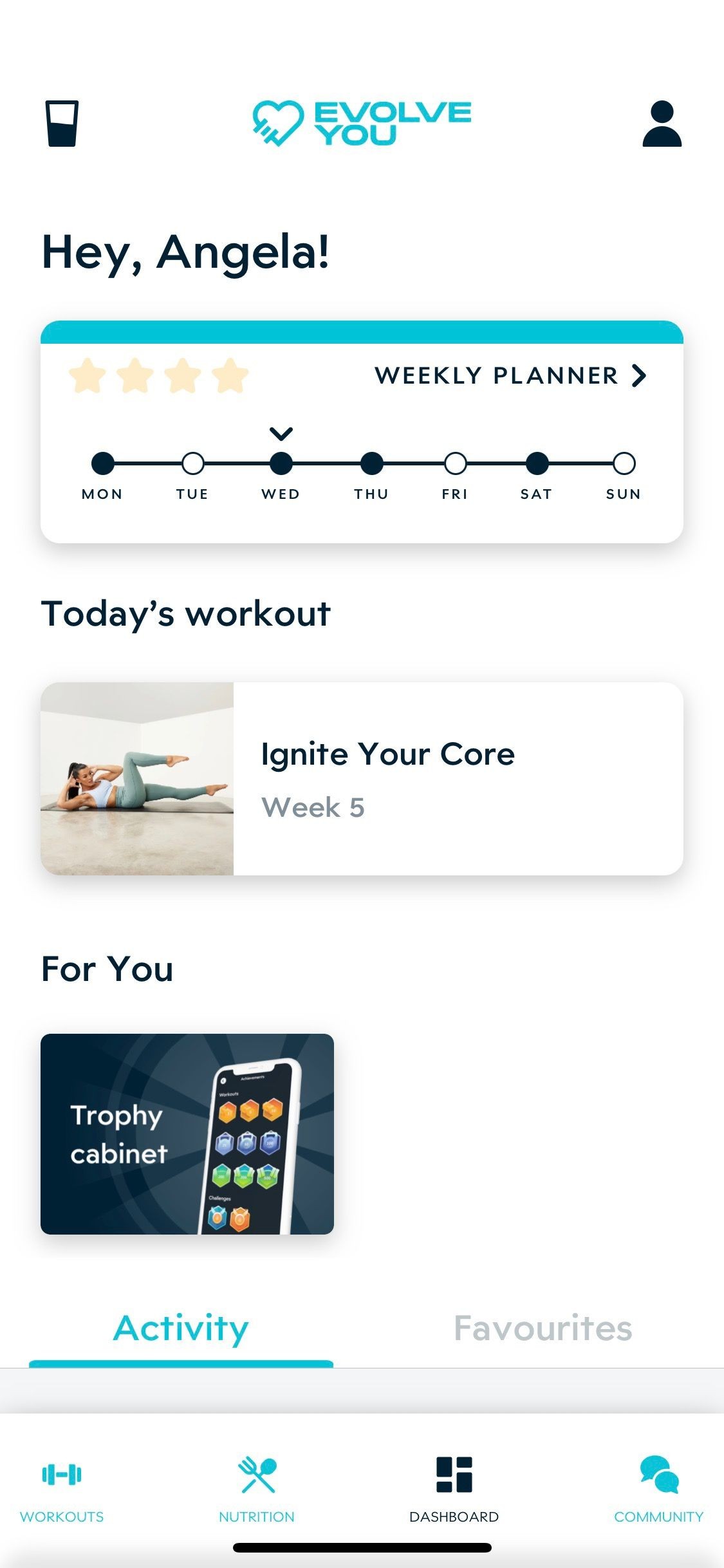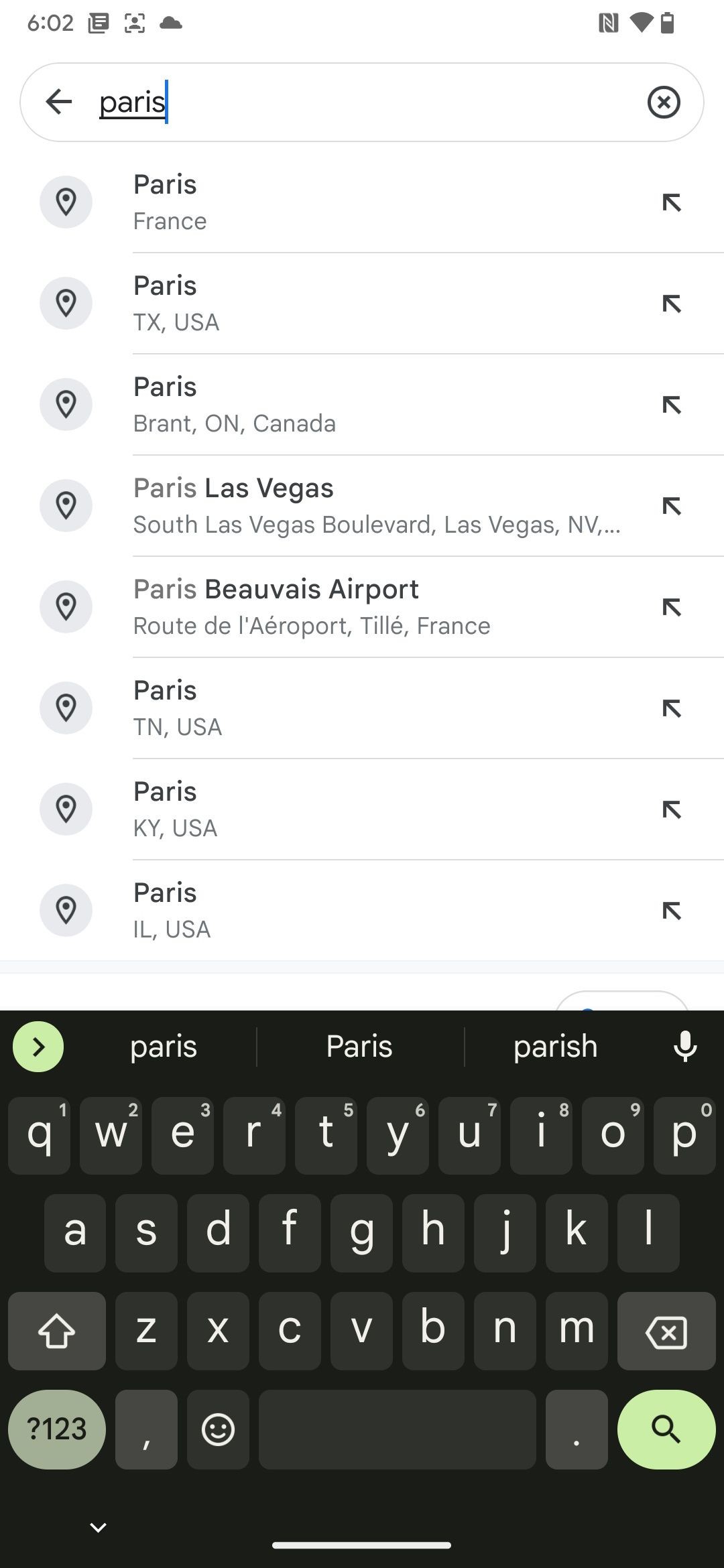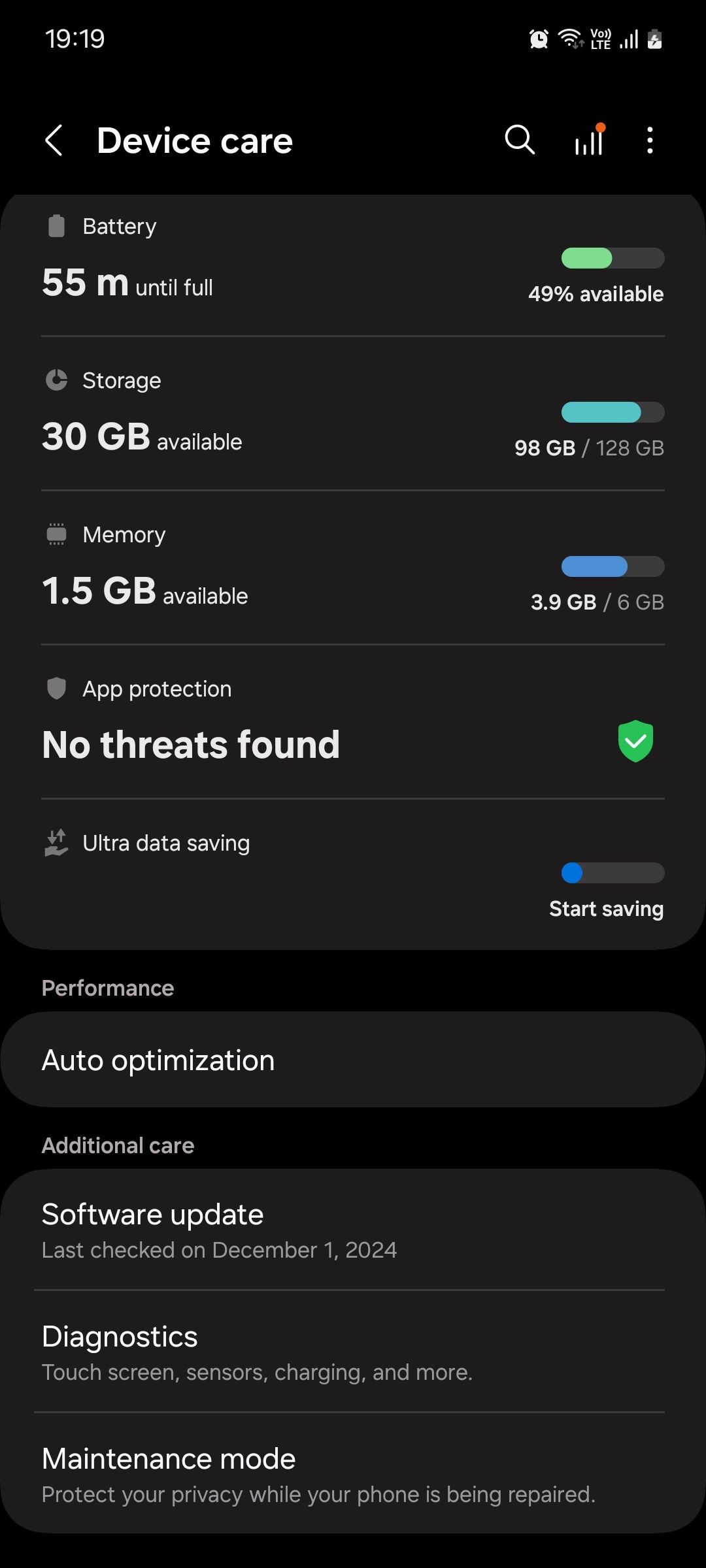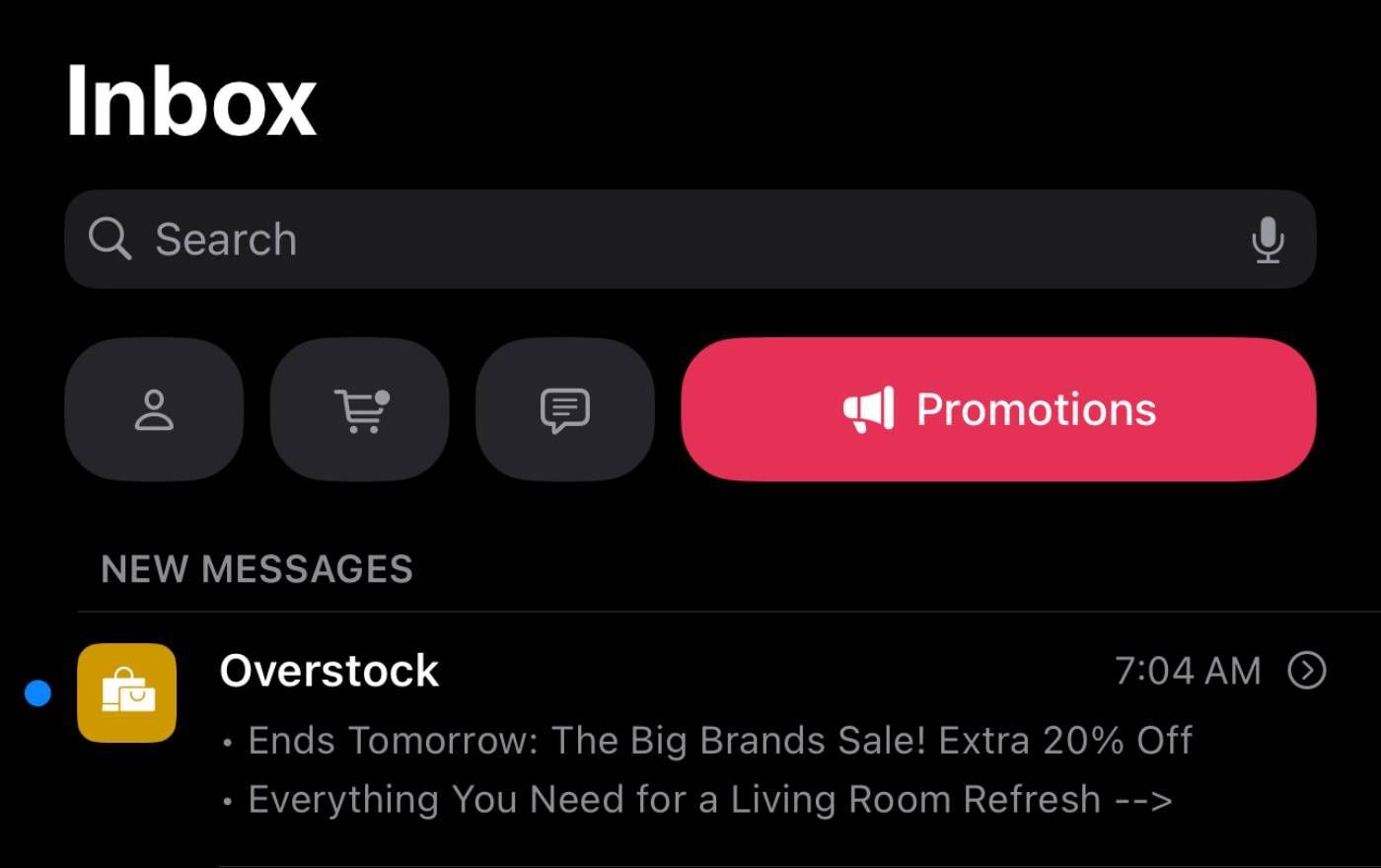Contents
Trong thời đại công nghệ hiện nay, việc sử dụng nhiều ứng dụng cùng lúc trên điện thoại để hoàn thành công việc có thể khiến bạn cảm thấy choáng ngợp. May mắn thay, Android cung cấp nhiều tính năng giúp việc đa nhiệm trở nên dễ dàng hơn bao giờ hết.
Chế Độ Màn Hình Chia Đôi
Một trong những tính năng yêu thích của tôi trên Android để đa nhiệm là chế độ màn hình chia đôi. Tính năng này cho phép tôi tận dụng tối đa màn hình 6.8 inch của điện thoại bằng cách chạy hai ứng dụng cùng lúc, loại bỏ nhu cầu phải chuyển đổi liên tục giữa chúng.
Ví dụ, tôi thường sử dụng chế độ màn hình chia đôi để kiểm tra lịch trình trên một nửa màn hình trong khi ghi chú trên ứng dụng khác ở nửa còn lại. Tương tự, trong thời gian rảnh, tôi thích đọc bài viết trong khi lướt qua nguồn cấp dữ liệu Instagram.
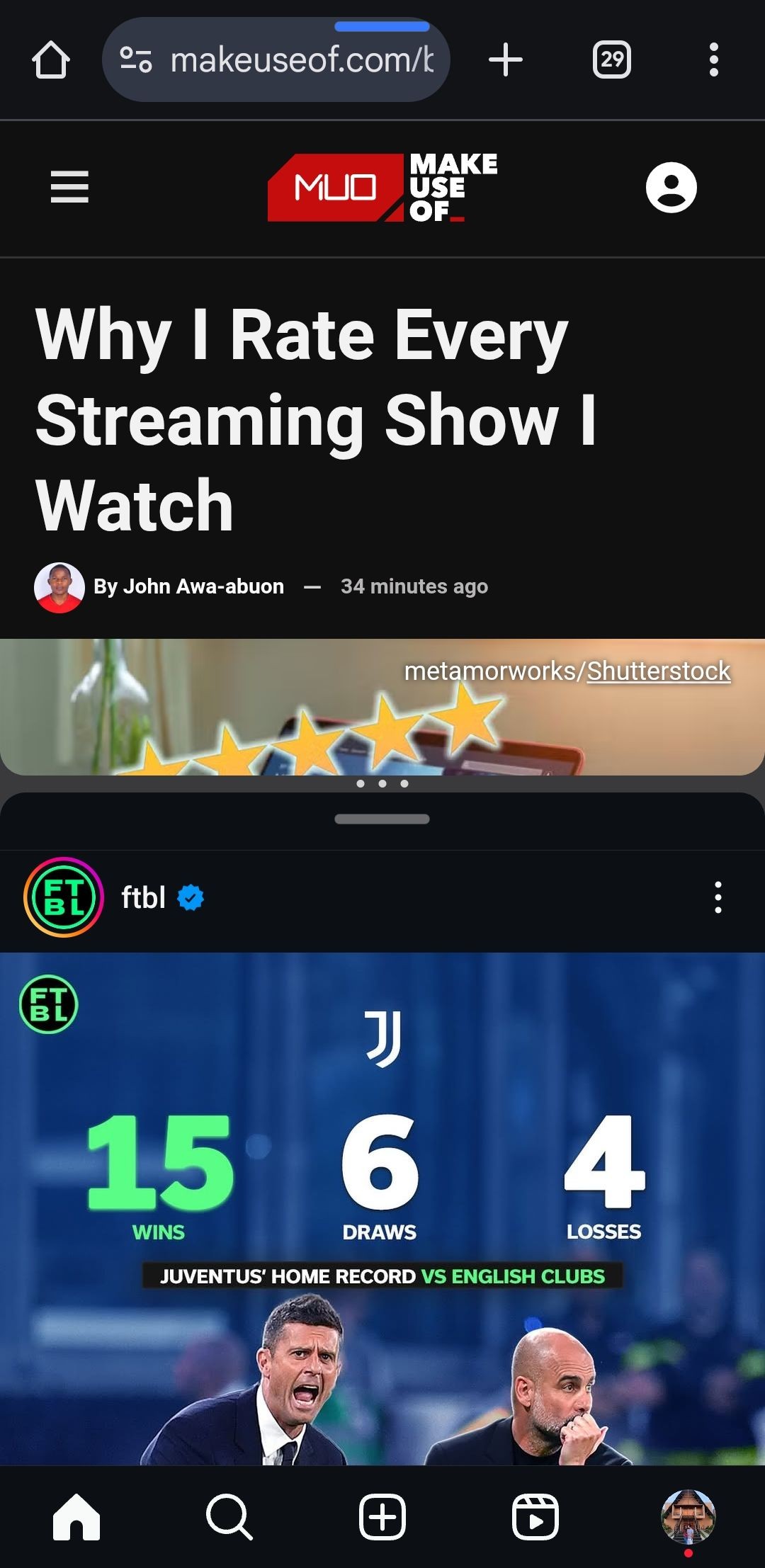 Chrome và Instagram trong chế độ màn hình chia đôi trên Android
Chrome và Instagram trong chế độ màn hình chia đôi trên Android
Cặp Ứng Dụng
Một tính năng khác nâng cao trải nghiệm màn hình chia đôi của tôi là lưu cặp ứng dụng – sự kết hợp của các ứng dụng mà tôi thường sử dụng cùng nhau. Ví dụ, tôi đã tạo một cặp ứng dụng của Google Calendar và Keep vì tôi sử dụng chúng mỗi buổi sáng để lên kế hoạch cho ngày mới.
Việc thiết lập cặp ứng dụng trên điện thoại Samsung của tôi rất dễ dàng. Khi đang ở chế độ màn hình chia đôi, tôi chỉ cần nhấn vào ba dấu chấm trên thanh phân chia và sau đó chọn biểu tượng ngôi sao để lưu cặp ứng dụng. Sau khi lưu, các cặp ứng dụng này sẽ xuất hiện trên màn hình chính, cho phép tôi truy cập nhanh chóng bất cứ khi nào cần.
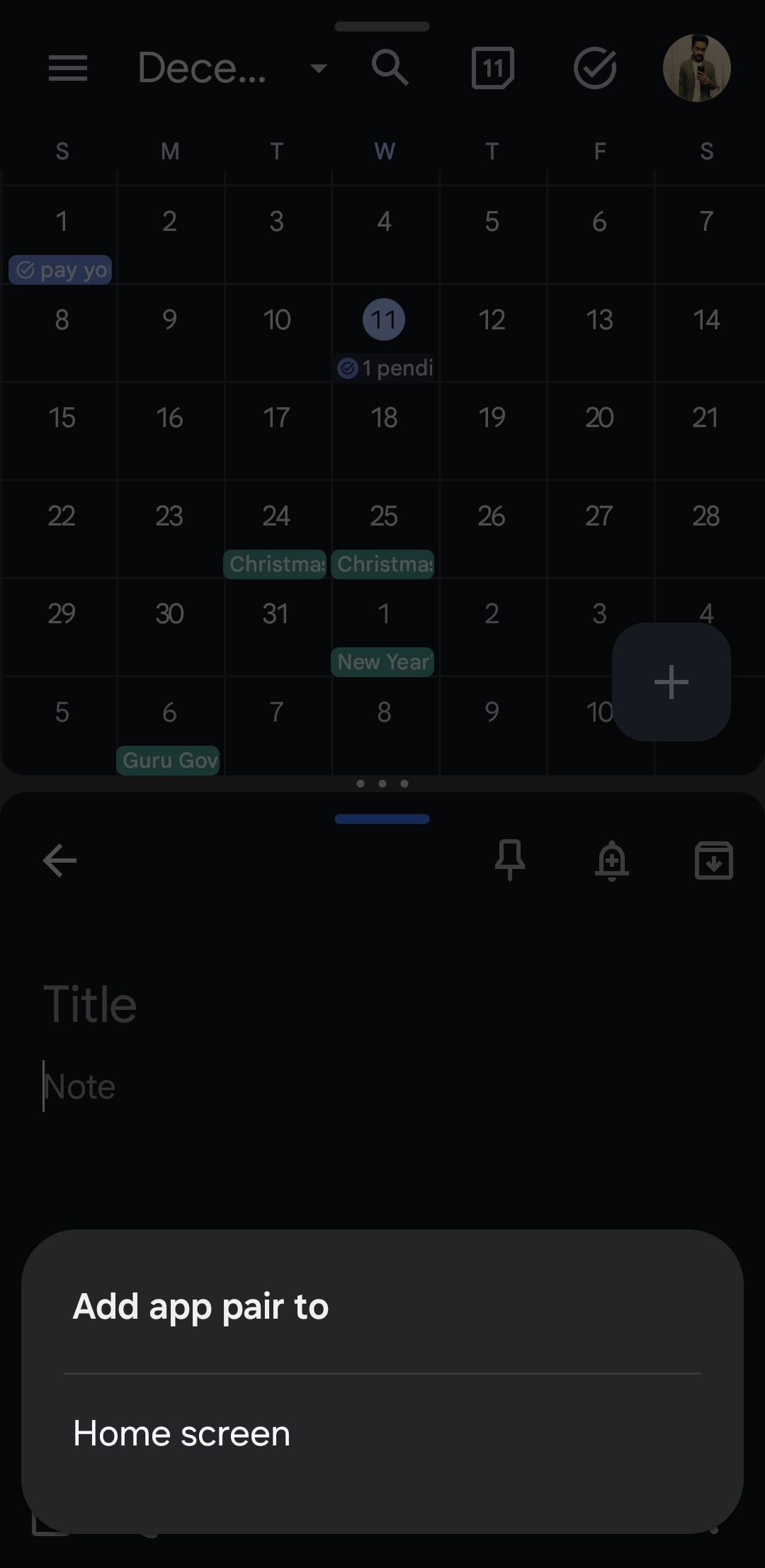 Lưu cặp ứng dụng lên màn hình chính của Android
Lưu cặp ứng dụng lên màn hình chính của Android
Tùy chọn lưu cặp ứng dụng có sẵn trên hầu hết các điện thoại Samsung. Nếu bạn không sử dụng điện thoại Samsung, Android 15 cũng bao gồm tính năng này trên các thiết bị tương thích. Đối với các thiết bị Android cũ hơn, bạn có thể sử dụng ứng dụng Be Nice từ Play Store, cho phép bạn dễ dàng khởi chạy ứng dụng ở chế độ màn hình chia đôi.
Chat Bubbles
Tôi nhận và gửi rất nhiều tin nhắn trong ngày. Tuy nhiên, thay vì mở Google Messages hoặc Messenger ở chế độ màn hình chia đôi mỗi khi muốn trò chuyện, tôi thích sử dụng chat bubbles.
Theo cách này, bất cứ khi nào tôi nhận được tin nhắn, chat bubble sẽ xuất hiện ở bên cạnh màn hình và tôi có thể nhanh chóng trả lời mà không làm gián đoạn công việc hiện tại. Dù đang đọc bài viết hay lướt qua nguồn cấp dữ liệu trên X, tôi có thể nhấn vào chat bubble, nhập nhanh phản hồi và sau đó quay lại công việc ngay lập tức.
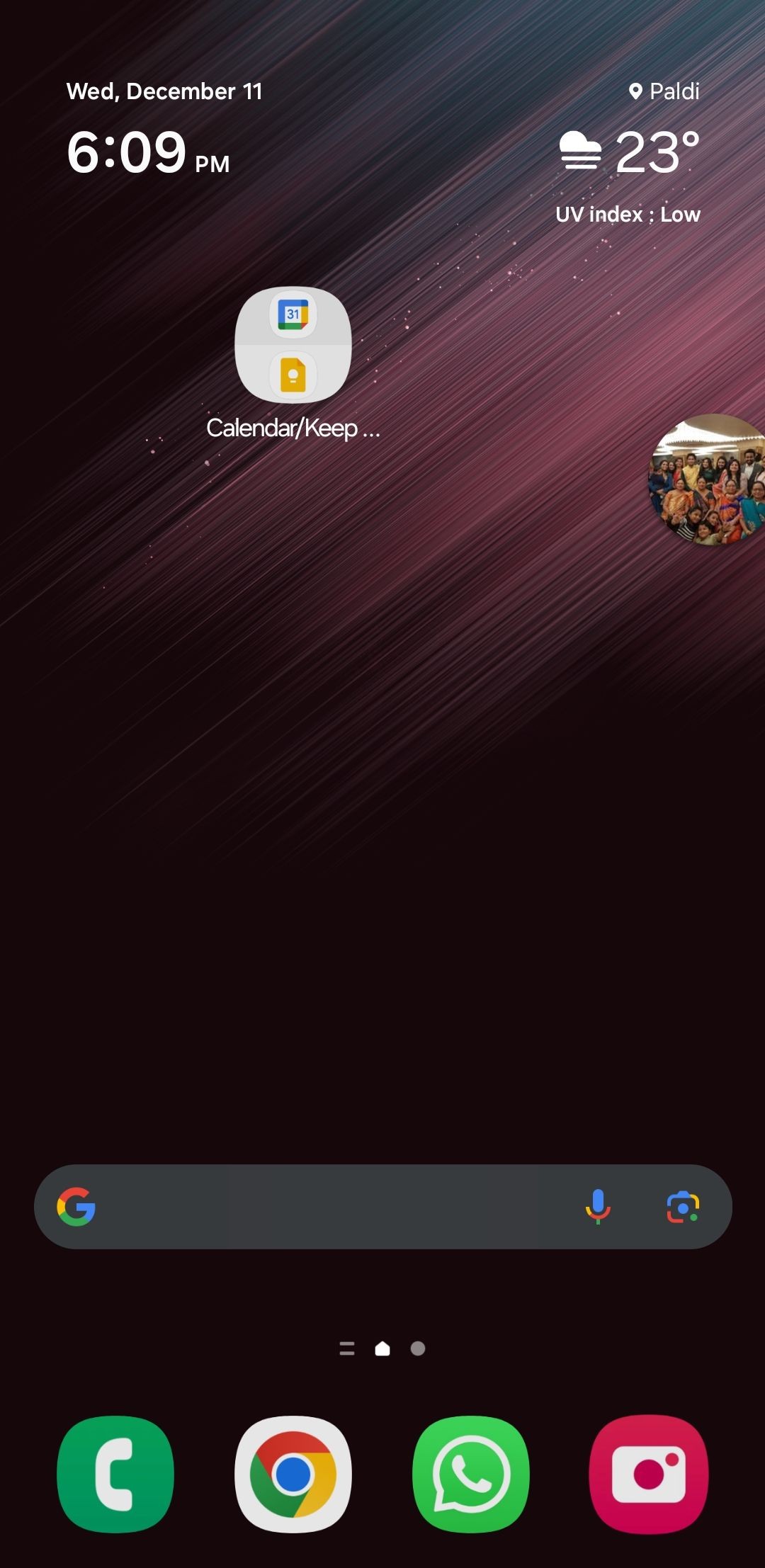 Màn hình chính của Android hiển thị chat bubble của Messenger
Màn hình chính của Android hiển thị chat bubble của Messenger
Chat bubble trôi nổi một cách tiện lợi trên màn hình mà không chiếm quá nhiều không gian. Nếu tôi cần tập trung hơn vào hoạt động hiện tại, tôi có thể dễ dàng di chuyển chat bubble ra khỏi tầm nhìn hoặc vuốt nó đi hoàn toàn.
Cử Chỉ Chuyển Đổi Giữa Các Ứng Dụng
Mặc dù chế độ màn hình chia đôi và chat bubbles rất hữu ích, không phải tất cả các ứng dụng Android đều hỗ trợ chúng. Đó là khi tôi dựa vào cử chỉ vuốt của Android để chuyển đổi nhanh giữa các ứng dụng. Thay vì mở bộ chuyển đổi ứng dụng và cuộn qua các thẻ ứng dụng, tôi chỉ cần vuốt sang trái hoặc phải trên thanh điều hướng để chuyển đổi giữa các ứng dụng đã sử dụng gần đây.
Dù đang chuyển đổi giữa các ứng dụng mua sắm và ghi chú hay từ âm nhạc sang bản đồ, cử chỉ này tiết kiệm cho tôi những giây quý giá và giữ tôi trong dòng chảy công việc. Đây là một mẹo nhỏ nhưng hiệu quả giúp việc đa nhiệm của tôi diễn ra suôn sẻ và không gặp trở ngại.
-
Làm thế nào để kích hoạt chế độ màn hình chia đôi trên Android?
- Bạn có thể kích hoạt chế độ màn hình chia đôi bằng cách nhấn vào biểu tượng hình vuông ở cuối màn hình, sau đó chọn ứng dụng thứ hai để mở cùng lúc.
-
Có thể lưu cặp ứng dụng trên điện thoại không phải Samsung không?
- Có, Android 15 hỗ trợ tính năng này trên các thiết bị tương thích. Đối với các thiết bị cũ hơn, bạn có thể sử dụng ứng dụng Be Nice từ Play Store.
-
Chat bubbles có hoạt động với tất cả các ứng dụng nhắn tin không?
- Không phải tất cả, nhưng nhiều ứng dụng nhắn tin phổ biến như Google Messages và Messenger hỗ trợ chat bubbles.
-
Làm thế nào để chuyển đổi giữa các ứng dụng bằng cử chỉ?
- Bạn chỉ cần vuốt sang trái hoặc phải trên thanh điều hướng để chuyển đổi giữa các ứng dụng đã sử dụng gần đây.
-
Chế độ PiP có thể sử dụng với tất cả các ứng dụng không?
- Không, chỉ một số ứng dụng hỗ trợ chế độ PiP, bao gồm YouTube, WhatsApp, và Google Maps.
-
Làm thế nào để điều chỉnh kích thước của cửa sổ PiP?
- Bạn có thể kéo các góc của cửa sổ PiP để thay đổi kích thước theo nhu cầu của mình.
-
Có thể tắt chat bubbles nếu không muốn sử dụng không?
- Có, bạn có thể tắt chat bubbles trong cài đặt của ứng dụng nhắn tin hoặc trong cài đặt hệ thống của Android.
Chế Độ Hình Trong Hình (PiP)
Chế độ Hình Trong Hình (PiP) là một tính năng khác mà tôi thường sử dụng để nâng cao trải nghiệm đa nhiệm của mình. Đặc biệt hữu ích khi tôi cần xem video trên YouTube, thực hiện cuộc gọi video trên WhatsApp, hoặc điều hướng bằng Google Maps trong khi làm việc trên một ứng dụng khác. Với PiP, tôi có thể giữ cho video tiếp tục phát trong cửa sổ nhỏ trôi nổi trên bất kỳ ứng dụng nào tôi đang sử dụng.
Điều tuyệt vời về PiP là tính linh hoạt của nó. Tôi có thể di chuyển cửa sổ xung quanh màn hình để giữ nó ra khỏi tầm nhìn, thay đổi kích thước để phù hợp với nhu cầu của mình, hoặc thậm chí vuốt nó sang một bên khi không cần thiết trong tầm nhìn trực tiếp. Điều này hoàn hảo để tiêu thụ nội dung hoặc duy trì kết nối mà không cần phải dừng lại hoặc chuyển đổi liên tục giữa các ứng dụng.
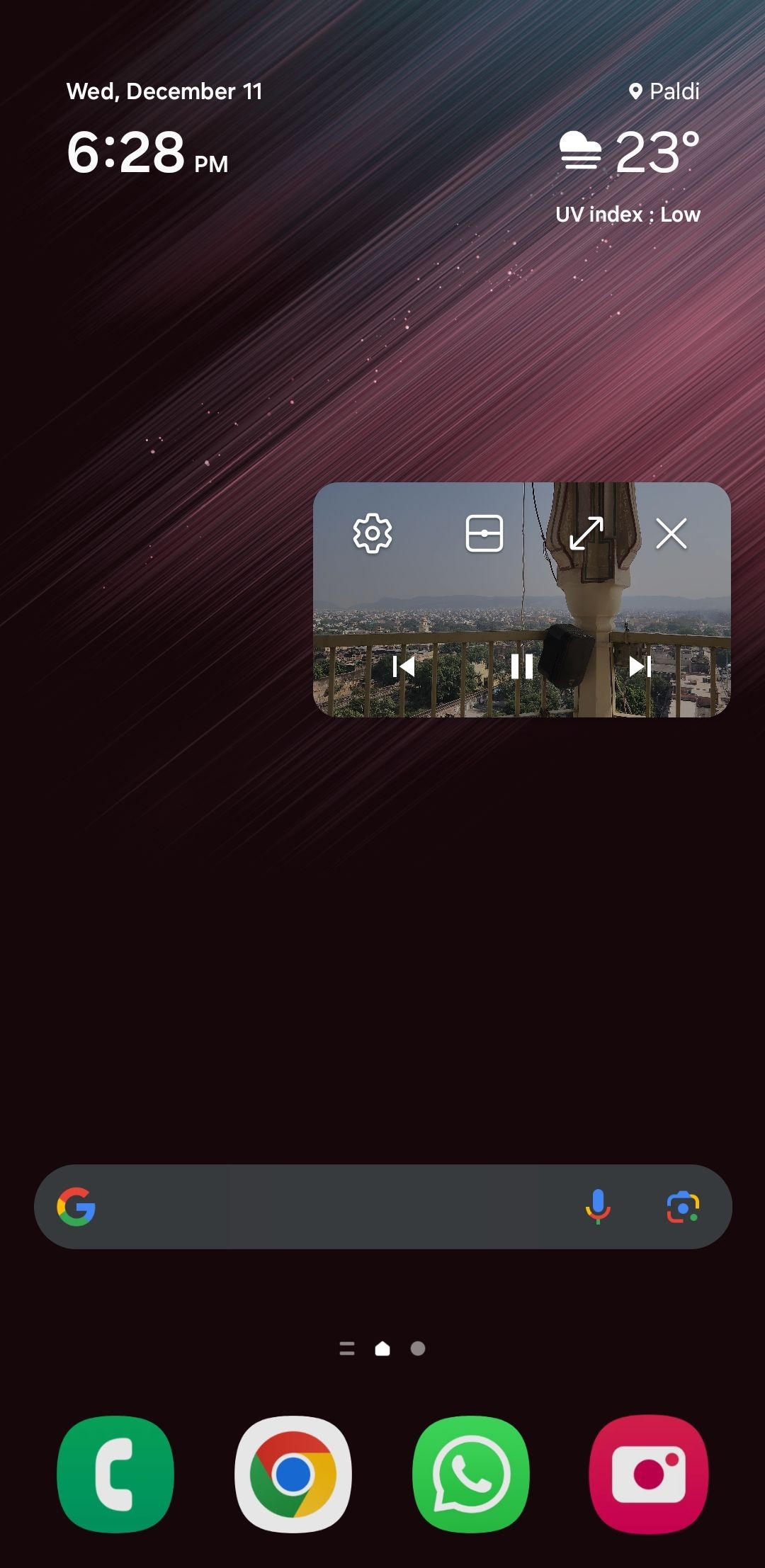 Video mở trong chế độ PiP trên Android
Video mở trong chế độ PiP trên Android
Nếu bạn chưa thử những tính năng đa nhiệm này, tôi khuyên bạn nên thử ngay. Chúng sẽ giúp bạn quản lý nhiều công việc cùng lúc một cách dễ dàng, cho phép bạn hoàn thành nhiều việc hơn trong thời gian ngắn hơn.